Configurar Mail Pro/Business en iPhone/iPad
Utilice la función «Imprimir» al final de la página para crear un PDF.
En este artículo te explicamos cómo configurar tu buzón de Mail Pro/Business en Apple Mail como una cuenta de Microsoft Exchange. Este es el método más recomendado, ya que admite la sincronización de tus e-mails, contactos y calendarios con Apple Mail. Si solamente quieres acceder a tus e-mails, también puedes configurar tu buzón como una cuenta IMAP. Para ello, sigue las instrucciones del artículo Configurar una cuenta de e-mail en Apple iOS.
Para Mail Pro/Business en iPhone y iPad
En el siguiente artículo te explicamos cómo configurar tu cuenta de Correo Profesional a partir de la versión iOS 15.
Con Mail Business tienes acceso a todos tus e-mails, calendarios y contactos en tus dispositivos móviles desde cualquier lugar.
Requisito
- Tienes configurada una cuenta de Mail Business.
- Vete a Ajustes.
- Haz clic en Mail.
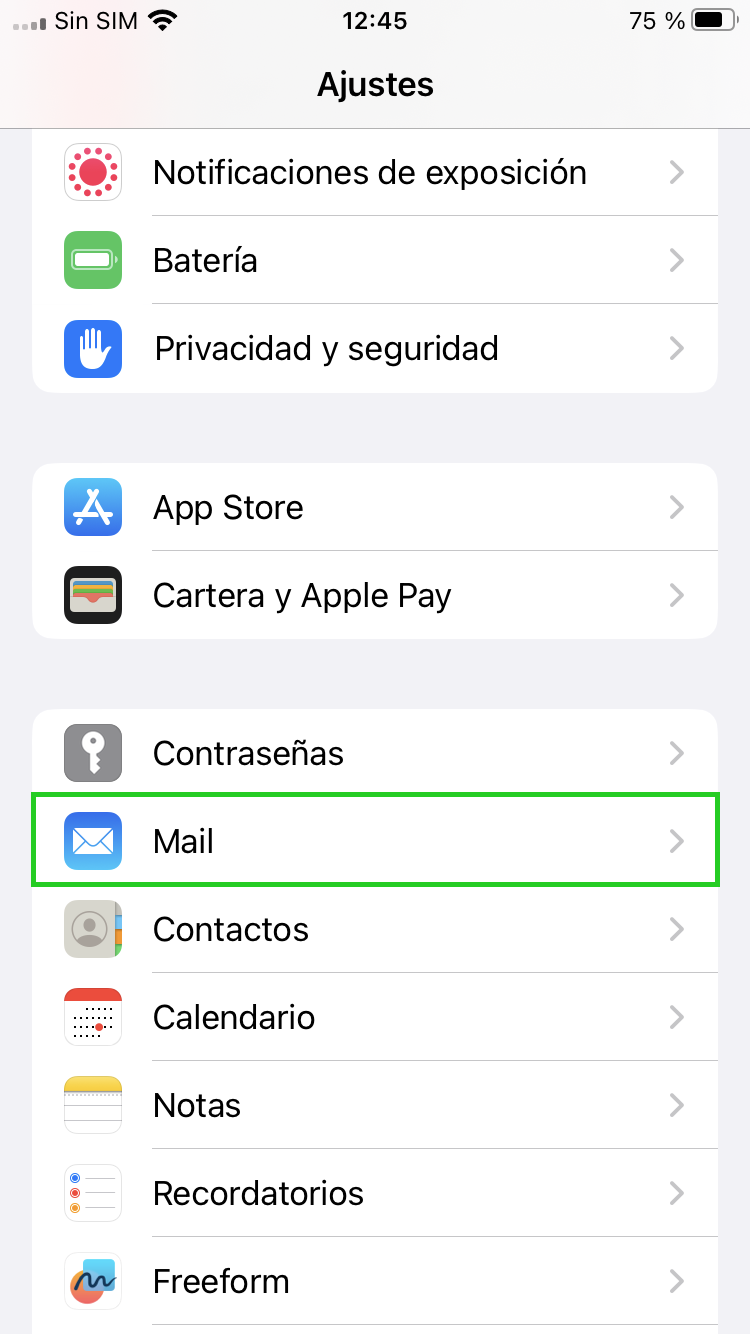
- Haz clic en Añadir Cuenta. En el caso de que ya hayas configurado tu cuenta, vete a Cuentas > Añadir cuenta.
Ten en cuenta que en iPadOS esta opción se encuentra disponible en Ajustes > Contraseñas y cuentas.
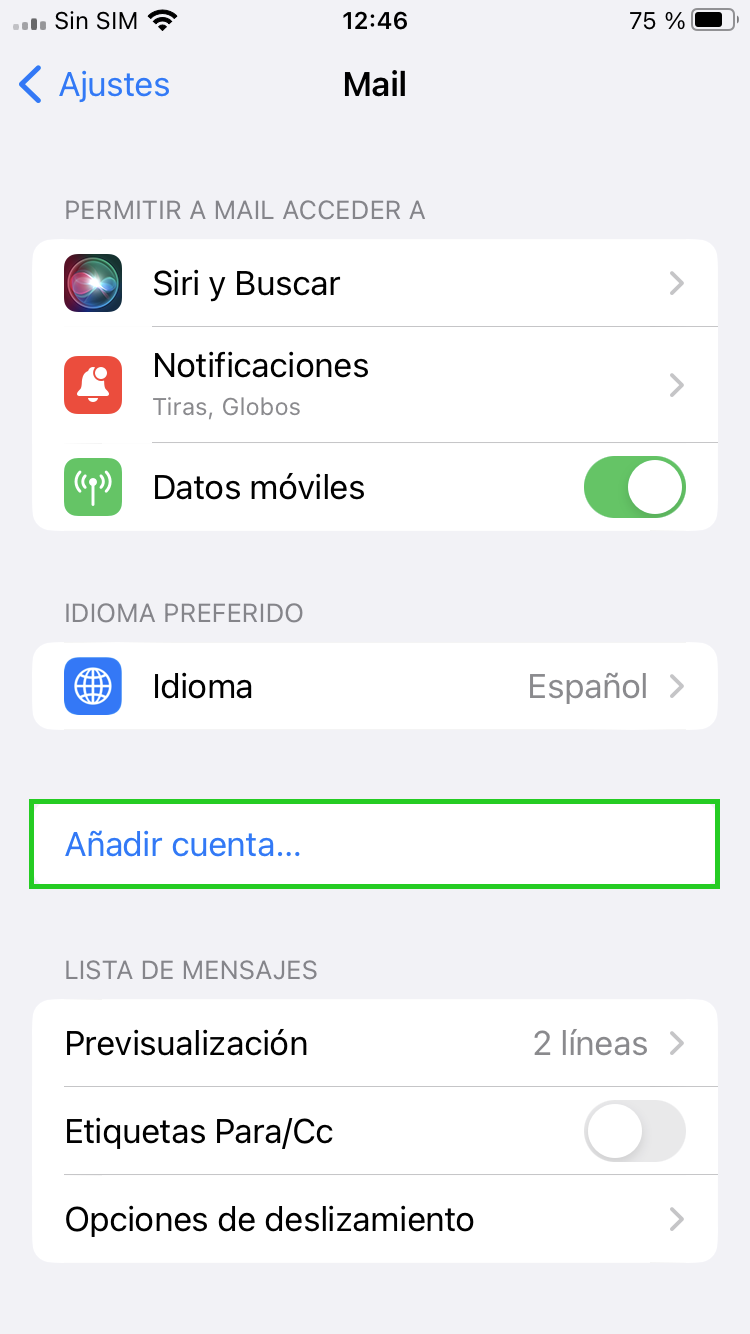
- Elige Microsoft Exchange como tipo de cuenta.
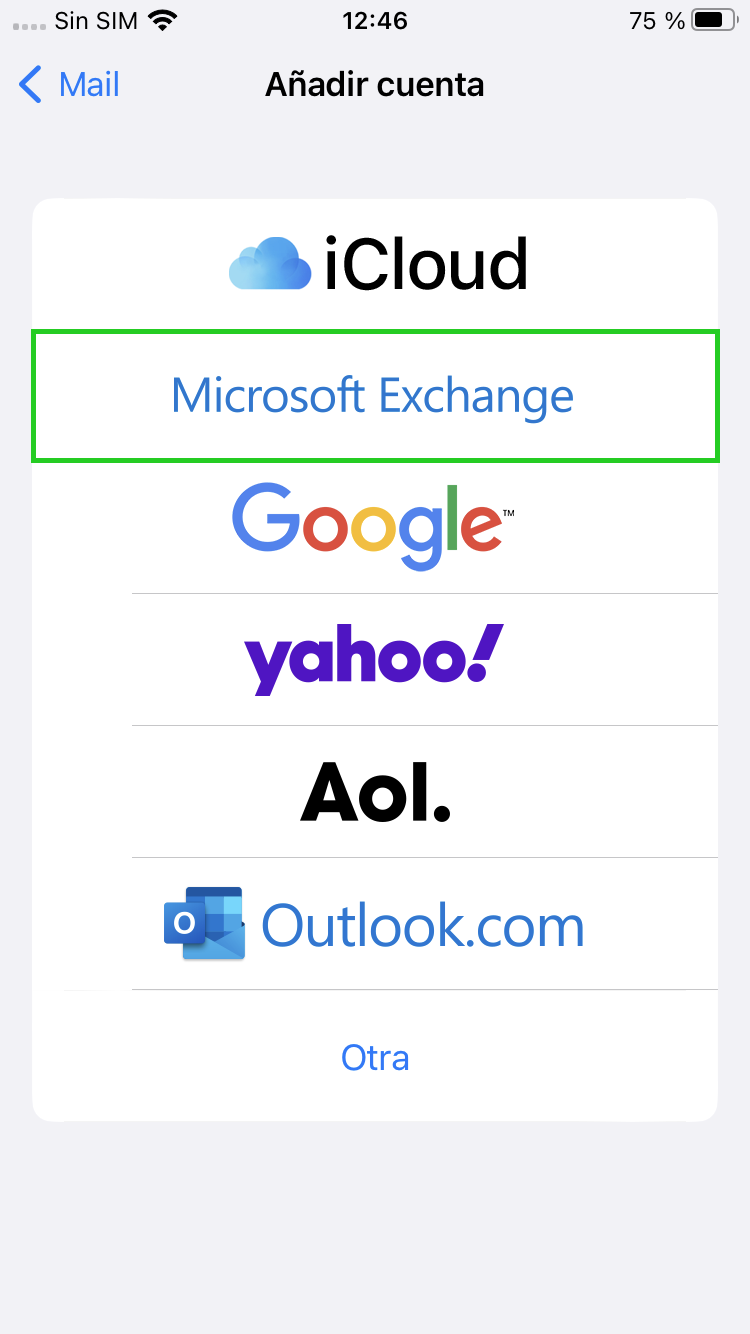
- Introduce el correo de tu cuenta Mail Business y haz clic en Siguiente.
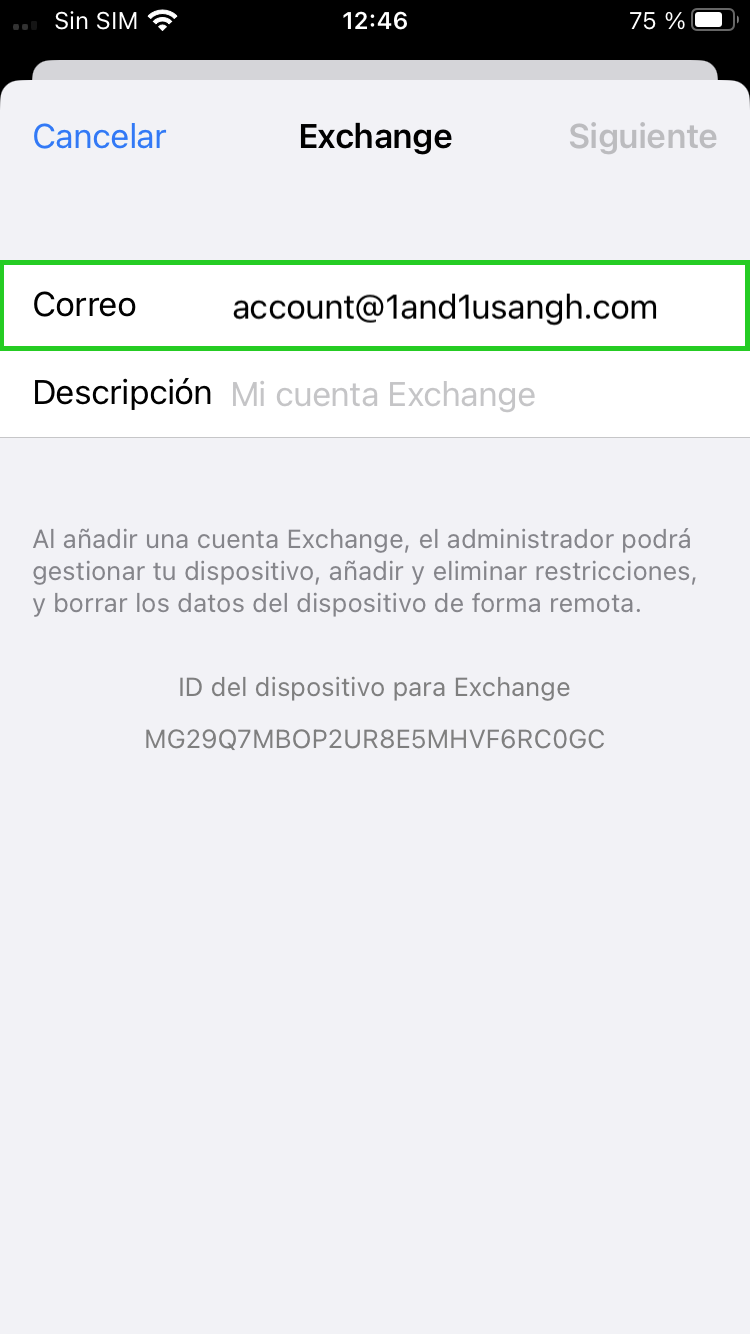
Se mostrará la siguiente ventana:
¿Deseas iniciar sesión en la cuenta de Exchange "TU_CORREO ELECTRÓNICO" con Microsoft?
- Selecciona la opción Configurar manualmente.
- Introduce tu contraseña.
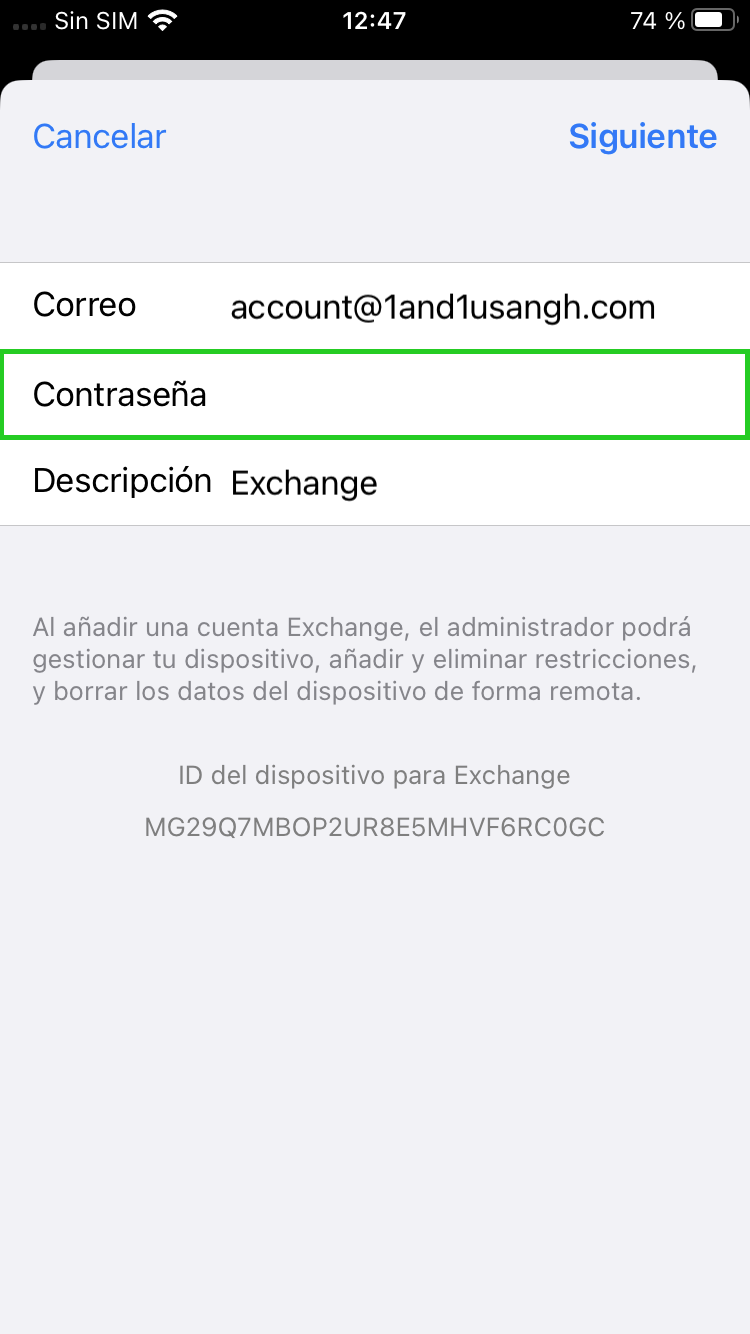
- Haz clic en Siguiente.
Se abrirá una nueva ventana. - Introduce los datos indicados a continuación:
Servidor: s.mailbusiness.ionos.de
Dominio: deja este espacio vacío.
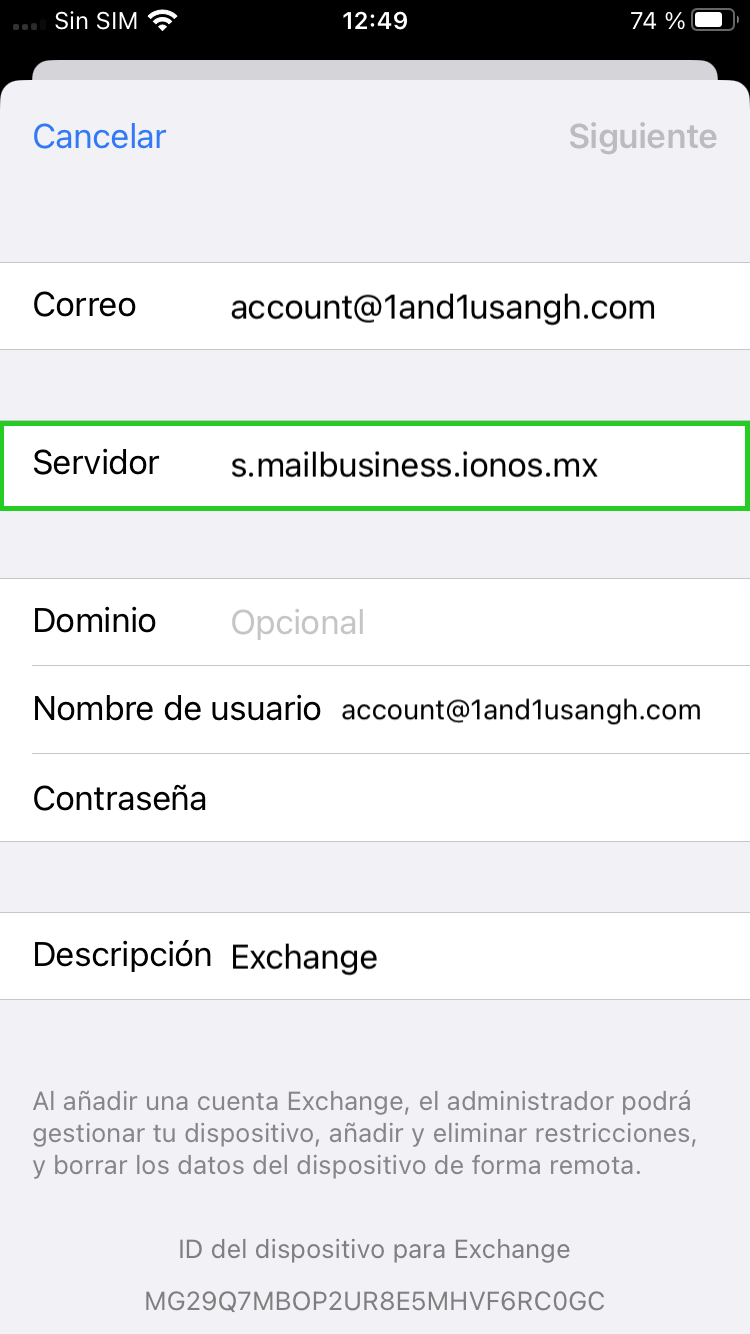
- Haz clic en Siguiente.
- Elige los datos (e-mail, contactos, calendario, recordatorios, notas, etc.) que quieras sincronizar y haz clic en Guardar.

Ahora, tu cuenta se configurará.